光流传感器的安装与激活
PX4 Flow光流传感器(图6-6)是一款智能光学流动传感器,同时,也是一种高分辨率的图像传感器,内置三轴陀螺仪和超声波测距仪。通过分析摄像头下方相邻两帧图像中地面纹理和可视特征,得到无人机x方向和y方向的地速,再将地速传给Pixhawk飞控,用于多旋翼无人机室内定点悬停控制。PX4 Flow拥有752像素×480像素分辨率,计算光学流的过程中采用了4倍分级和剪裁算法,计算速度达到250 Hz(白天,室外),具备非常高的感光度。另外,该传感器可以以120 Hz(黑暗,室内)的计算速度在室内或者室外暗光环境下工作,而无须LED照明。光流传感器的原理决定了PX4Flow只能用于定点悬停模式。

图6-6 PX4 Flow光流传感器
PX4 Flow采用了主频达168 MHz的STM32F405处理器,搭载了MT9V034机器视觉CMOS全局快门摄像头,摄像头分辨率为752像素×480像素;采用4×4分级图像算法,光流运算速度从120 Hz(室内)至250 Hz(室外);另外,传感器还搭载L3GD20三轴陀螺仪和输入输出一体化超声波传感器,其中三轴陀螺仪的最大感应角速率为2 000°/s,最大数据更新速度为780 Hz,默认使用高精度模式时最大角速率为500°/s。
光流传感器安装与激活方法如下。
1.固件安装
固件安装前,需要从ArduPilot官网上下载PX4 Flow光流传感器驱动,否则,地面站软件无法识别光流传感器。
固件可以通过Mission Planner地面站进行安装(图6-7),安装步骤如下:
(1)从ArduPilot官网下载并解压光流传感器固件。
(2)使用Micro USB线将PX4 Flow连接至计算机。
(3)打开地面站,选择“初始设置”菜单,进入“固件安装”页面,选择标有 “PX4 Flow”的串口号,并单击“装载本地固件”链接。从文件夹中选择下载好的固件,然后拔插传感器以开启固件装载程序。
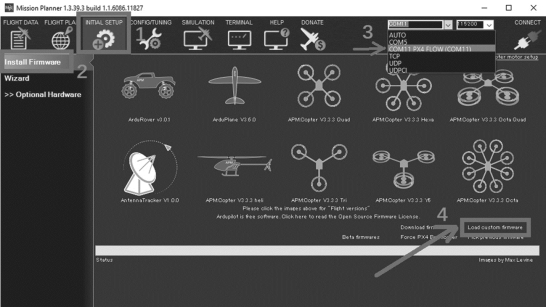
图6-7 光流传感器固件安装
(4)断开光流传感器和Micro USB线的连接,并重新用线连接传感器和计算机。
(5)选择合适的串口号,然后单击“连接”按钮。
(6)打开“初始设置”,选择左侧的“可选硬件”,进入“PX4 Flow”页面。
(7)卸下光流传感器镜头保护盖,并将镜头对准至少3 m的对比度高的物体。然后拧下镜头螺钉,并调整焦距直到地面站观察到的图像清晰为止(图6-8)。
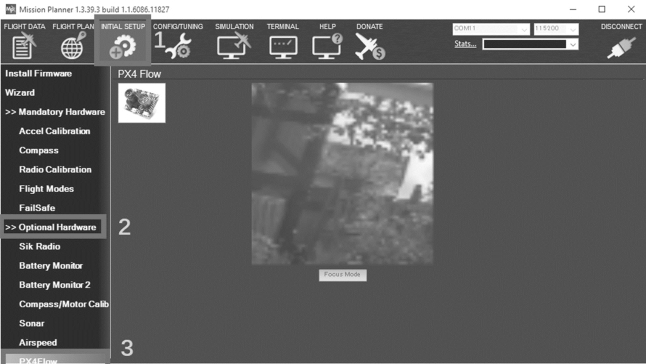
图6-8 镜头对焦
(8)拧紧镜头螺钉,将镜头固定,确保在飞行过程中,镜头不会松动。
2.光流传感器安装
光流传感器安装前,要确保多旋翼无人机组装和调试步骤已经完成,且在自稳模式下能够稳定飞行。
光流传感器安装的第一步是将光流传感器装在无人机机体上,使镜头垂直指向地面,且传感器Micro USB接口指向无人机的纵轴正方向(即无人机前行方向)。在传感器的背面,可以看见印刷好的坐标轴,安装好的光流传感器应确保印刷的x轴指向飞机前方,y轴指向飞机右侧(图6-9)。由于光流传感器是依靠采集的图像数据测量飞机速度的,所以要确保安装的位置遭受的振动最小。

图6-9 安装方向
第二步是将Pixhawk飞控和PX4 Flow光流传感器通过4根线进行连接,线的两端都连接各自的I2C接口。接线时一定要注意正负极不能反接,否则会烧坏光流传感器(图6-10)。

图6-10 光流传感器和飞控之间的连线
3.光流传感器激活
首先用Micro USB线连接飞控和计算机,在计算机端打开Mission Planner地面站,选择合适的串口,并单击“Connect”按钮;然后选择“初始设置”菜单,在左侧栏选中可选硬件,在可选硬件条目里选择光流,进入光流配置页面,勾选“使能”,或者也可以进入全参数列表将“FLOW_TYPE”参数设为1。这样,飞控重新启动时,光流传感器就会自动初始化(图6-11)。
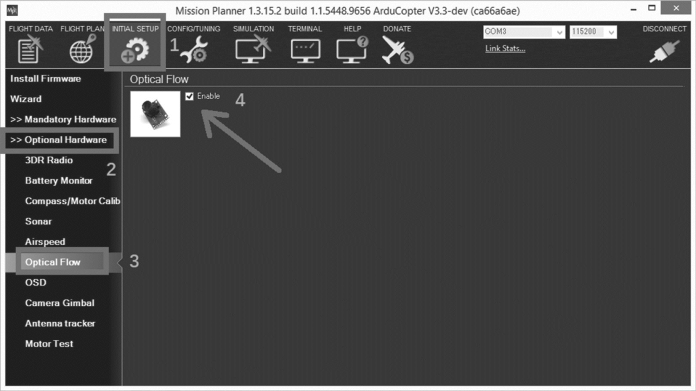
图6-11 使能光流传感器
